Servers in stock
Checking availability...
Ενσωμάτωση Skype με Mixxx Οδηγός
1
Για να συνδέσετε το Skype στο λογισμικό Mixxx, χρειάζεστε ένα πρόσθετο λογισμικού που ονομάζεται Virtual Audio Cable. (το εικονικό καλώδιο ήχου είναι ένα λογισμικό με άδεια χρήσης και μπορεί να αγοραστεί από εδώ). Αφού κατεβάσετε και εγκαταστήσετε το Virtual Audio Cable, ανοίξτε τον πίνακα ελέγχου του και επιλέξτε από την ενότητα Driver Parameters που βρίσκεται στην επάνω αριστερή πλευρά του παραθύρου: Cables - 2 και κάντε κλικ στο set.
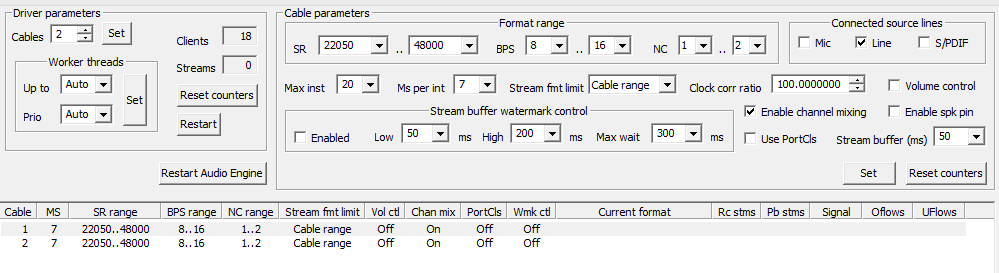
2
Στη συνέχεια, ανοίξτε 3 παρουσίες της εφαρμογής AudioRepeater (MME) τις οποίες θα ρυθμίσουμε ώστε να λαμβάνει τον ήχο από το Skype και να τον προωθεί στην εκπομπή σας. Ορίστε μία παρουσία σε: Wave in -> Line 1 (Virtual Audio Cable) και Wave out -> Line 2 (Virtual Audio Cable)

3
Ορίστε το δεύτερο σε: Wave in -> Line 1 (Virtual Audio Cable) και Wave out -> Speakers
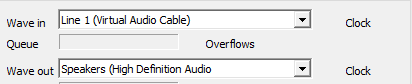
4
Ορίστε το τρίτο σε: Wave in -> Line in και Wave in -> Line 2 (Virtual Audio Cable)
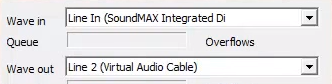
5
Κάντε κλικ στο κουμπί έναρξης σε όλα αυτά και ανοίξτε το Mixxx.
Στο λογισμικό Mixxx, μεταβείτε στις Επιλογές -> Προτιμήσεις και από την ενότητα Υλικό Ήχου επιλέξτε Κύριο Έξοδος -> Ηχείο, στη συνέχεια, στην ενότητα Είσοδος επιλέξτε Έλεγχος Βινυλίου 1 -> Γραμμή 2 (Εικονικό Καλώδιο Ήχου) και κάντε κλικ στην Εφαρμογή.
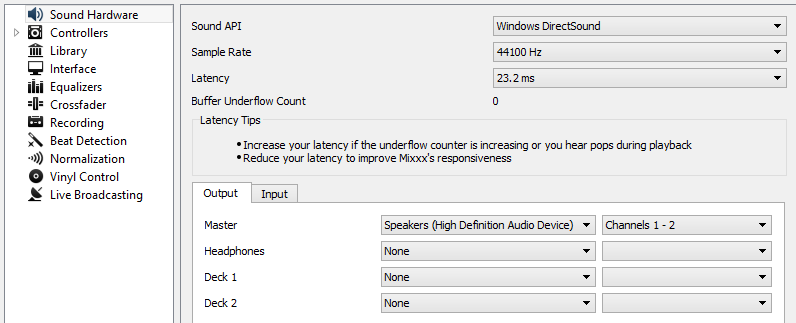
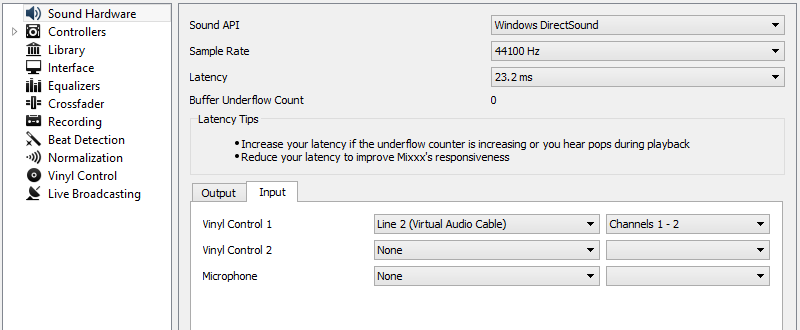
6
Τώρα θα ρυθμίσουμε το Skype ώστε να εκτελείται στη ρύθμισή μας. Κάντε κλικ στην καρτέλα Κλήση και μεταβείτε στις Ρυθμίσεις ήχου, από εκεί επιλέξτε Ηχεία στη Γραμμή 1 (Εικονικό καλώδιο ήχου) και κάντε κλικ στην επιλογή Αποθήκευση.
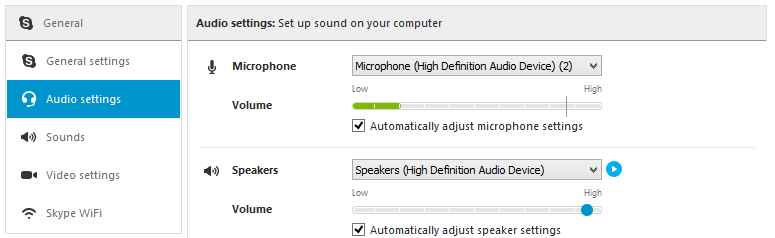
7
Ο κωδικοποιητής Mixxx μπορεί πλέον να λαμβάνει ζωντανές κλήσεις Skype μέσω της μετάδοσης χωρίς να χάνει καμία κανονική λειτουργία ροής. Εάν δεν θέλετε οι κλήσεις σας να γίνονται μέσω του μεταδιδόμενου περιεχομένου, μπορείτε απλώς να διακόψετε προσωρινά το τρέχον τραγούδι ή να χαμηλώσετε την ένταση του ήχου από το mixxxx.